So setzen Sie Ihre WordPress-Website zurück (und warum Sie dies möchten)
Veröffentlicht: 2017-10-21Manchmal ist es am besten, bei Null anzufangen, und das gilt sogar für WordPress-Websites. In einigen Fällen ist es viel einfacher, einfach bei Null anzufangen, als Ihre Website zu überarbeiten. Die schlechte Nachricht ist jedoch, dass WordPress standardmäßig keine Möglichkeit bietet, von vorne zu beginnen.
Glücklicherweise gibt es einige Möglichkeiten, Ihre Website manuell in den ursprünglichen Zustand zurückzusetzen. In diesem Artikel werden wir darüber sprechen, warum Sie Ihre WordPress-Website möglicherweise zurücksetzen möchten, und Ihnen dann drei Möglichkeiten beibringen, dies zu tun. Nehmen wir es von oben!
Wann es eine gute Idee ist, Ihre WordPress-Website zurückzusetzen
Alles, was auf Ihrer WordPress-Website passiert, wird in seiner Datenbank aufgezeichnet. Das Zurücksetzen Ihrer Website ist daher vergleichbar mit dem Löschen aller Datensätze in der Datenbank – was bedeutet, dass Sie mit einem sauberen Blatt beginnen können.
Es ist nicht üblich, Ihre WordPress-Website zurückzusetzen. Es gibt jedoch viele Situationen, in denen dies gerechtfertigt ist, zum Beispiel:
- Sie möchten Ihre Website neu erstellen oder umfunktionieren. Wenn Sie auf einer Ihrer Sites den Stecker ziehen möchten, können Sie die Installation dennoch für ein neues Projekt verwenden.
- Wenn Sie nicht auf Ihre Website zugreifen können und sie aus einem Backup wiederherstellen möchten. In einigen Fällen können Sie aufgrund eines Fehlers oder einer Sicherheitsverletzung aus WordPress ausgesperrt werden. Um Probleme zu beheben, können Sie Ihre Installation in einen früheren Zustand zurücksetzen, müssen jedoch zuerst darauf zugreifen – etwas, das Sie nach dem Zurücksetzen tun können.
- So bereinigen Sie eine Testinstallation. Wenn Sie zu Testzwecken regelmäßig entweder lokale oder Online-WordPress-Setups verwenden, sollten Sie nach Ihren Experimenten aufräumen, indem Sie Ihr Setup zurücksetzen.
In jedem Fall ist es immer eine gute Idee, vor dem Zurücksetzen ein Backup Ihrer Website zu erstellen, auch wenn Sie sich Ihrer Entscheidung sicher sind. Sie können Ihre Meinung irgendwann ändern oder müssen möglicherweise auf einige der von Ihnen gelöschten Informationen zugreifen. In diesem Fall werden Sie froh sein, ein Backup parat zu haben. Um fair zu sein, sollten Sie jedoch bereits mehrere Backups davon haben, es sei denn, Sie möchten am Rande leben!
So setzen Sie Ihre WordPress-Website mit dem Advanced WordPress Reset Plugin zurück
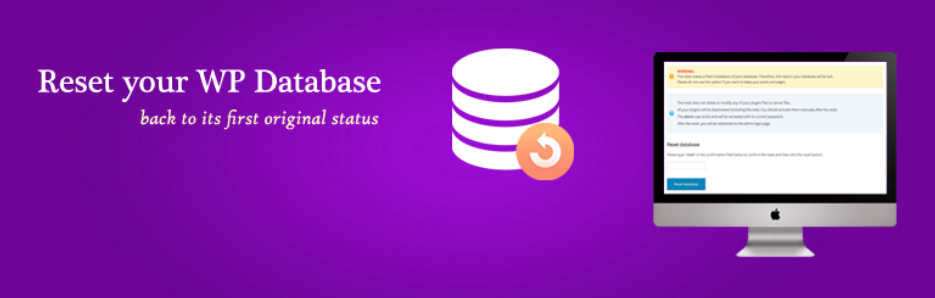
Trotz des Namens sind Plugins nicht viel einfacher zu verwenden als Advanced WordPress Reset. Wie Sie sich erinnern, haben wir darüber gesprochen, dass das Zurücksetzen Ihrer Website gleichbedeutend ist mit dem Löschen der Datenbank, und genau das macht dieses Tool.
Darüber hinaus ist es sehr schnell und einfach zu bedienen, was unser Hauptgrund für die Wahl ist. Um Ihre Website zurückzusetzen, installieren und aktivieren Sie das Plugin und suchen Sie dann unter Tools auf Ihrem WordPress-Dashboard nach der neuen Registerkarte Advanced WP Reset :
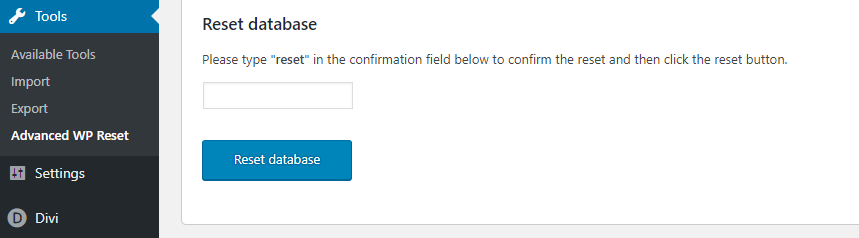
Geben Sie von hier aus einfach reset in das einzige Feld auf der Seite ein (um Unfälle zu vermeiden) und klicken Sie auf Datenbank zurücksetzen . Sie sehen keine Bestätigungsnachricht, aber sobald Sie auf einen der anderen Tabs in Ihrem Dashboard klicken, müssen Sie sich erneut anmelden, da Ihr Admin- Benutzer jetzt gelöscht und neu erstellt wurde.
Es ist erwähnenswert, dass dieses spezielle Tool Ihre Plugins oder Designs nicht entfernt. Sie müssen beide relevanten Registerkarten durchgehen, um diejenigen zu deaktivieren und zu löschen, die Sie nicht behalten möchten. Wenn dies erledigt ist, befindet sich Ihre Website wieder in ihrem ursprünglichen Zustand.
So setzen Sie Ihre Website mit der WordPress-Befehlszeile (WP-CLI) zurück

Wenn Sie Entwickler sind, kennen Sie wahrscheinlich WP-CLI. Es ist ein Tool, mit dem Sie über die Befehlszeile über Secure Shell (SSH)-Zugriff mit der Plattform interagieren können. Noch wichtiger ist, dass Sie komplexe Aufgaben mit einfachen Befehlen ausführen können.
Beispielsweise können WP-CLI-Benutzer ihre WordPress-Websites zurücksetzen, ohne ein Plugin installieren oder den Vorgang manuell durchführen zu müssen. Während wir die Installation unserem vorherigen Teil überlassen (da sie komplex sein kann), müssen Sie, sobald Sie fertig sind, nur den Befehl wp reset database eingeben, um einen Reset durchzuführen . Natürlich müssen Sie Ihre Plugins und Themes wie bei der letzten Methode bereinigen. Es ist jedoch eine große Zeitersparnis, wenn Sie bereits ein WP-CLI-Benutzer sind.
So setzen Sie Ihre WordPress-Website manuell zurück (in 4 Schritten)
Plug-ins sind zum Zurücksetzen Ihrer Website nicht erforderlich. Tatsächlich kann dies manuell in vier kurzen Schritten erfolgen. Lass uns mal sehen!
Schritt #1: Greifen Sie auf Ihre WordPress-Datenbank zu und löschen Sie sie
In den meisten Fällen ermöglicht Ihnen Ihr Webhost den Zugriff auf Ihre Datenbank über Ihr cPanel-Konto (oder eine ähnliche Methode). Mit dem im Verstand, sich in Ihrem cPanel jetzt und Blick für die MySQL - Datenbanken Option unter dem Abschnitt Datenbanken:

Klicken Sie darauf und suchen Sie in der Liste nach Ihrer WordPress-Datenbank. In den meisten Fällen beginnt es mit dem wp- Präfix, obwohl sich dies je nach Ihren Sicherheitspraktiken oder den Einstellungen Ihres Webhosts ändern kann:
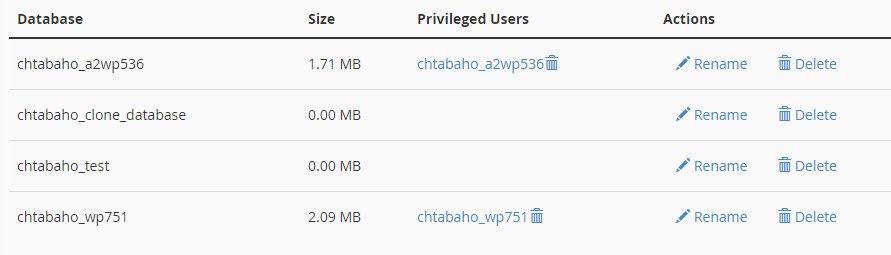
Nachdem Sie Ihre Datenbank identifiziert haben, notieren Sie sich ihren Namen und klicken Sie dann auf die Schaltfläche Löschen unter Aktionen . Versuchen Sie jedoch noch nicht, erneut auf Ihre Website zuzugreifen. Wir müssen eine neue Datenbank erstellen, um die alte zu ersetzen, und Ihre Website funktioniert nicht, bis dies erledigt ist.

Schritt #2: Erstellen Sie eine brandneue WordPress-Datenbank
Zu diesem Zeitpunkt sollten Sie sich noch im MySQL-Datenbanken- Tool von cPanel befinden. Oben auf der Seite sehen Sie eine Option zum Erstellen einer neuen Datenbank. Denken Sie daran, dass Sie dafür den gleichen Namen der Datenbank verwenden müssen, die Sie gerade gelöscht haben (die Sie hoffentlich früher kopiert haben!):
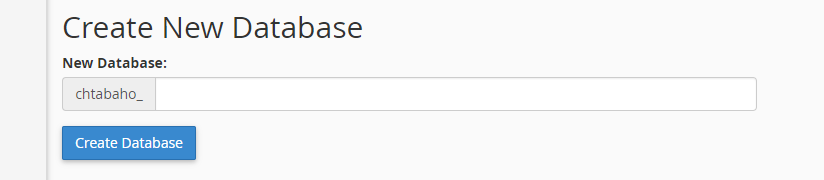
Geben Sie es in das entsprechende Feld ein, klicken Sie auf Datenbank erstellen , und es wird der Hauptliste am Ende der Seite hinzugefügt. Jetzt müssen Sie Ihren Administratorbenutzer neu erstellen, indem Sie nach unten zum Abschnitt Benutzer zur Datenbank hinzufügen der Seite scrollen. Dort sehen Sie zwei Listen: eine, in der Sie aus vorhandenen Benutzern auswählen können, und eine andere, um anzugeben, zu welcher Datenbank sie hinzugefügt werden sollen:
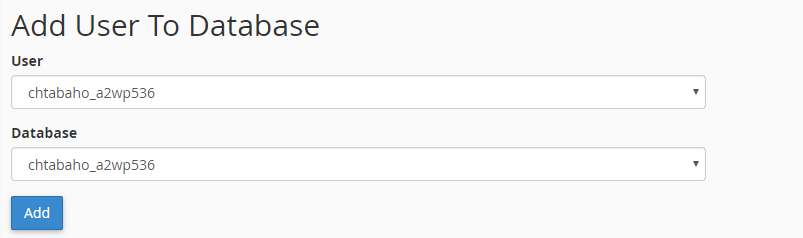
Wenn Wenn Sie Ihren Benutzer hier nicht finden können, müssen Sie ihn manuell zu Ihrer neuen Datenbank hinzufügen, indem Sie zum Menü Neuen Benutzer hinzufügen scrollen:
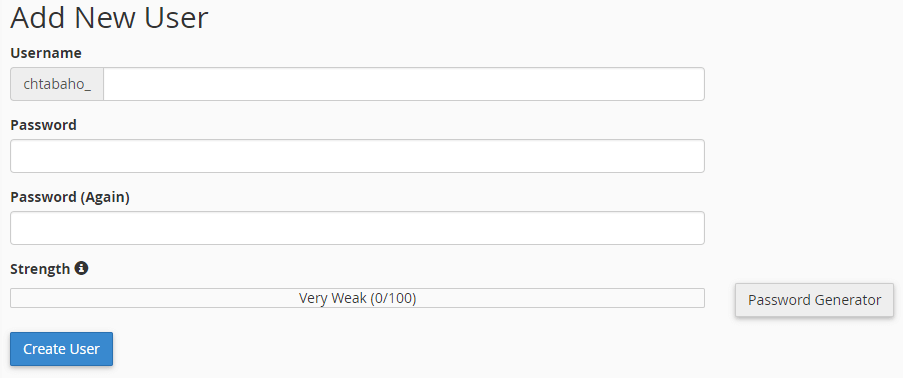
Denken Sie daran, dass Sie genau denselben Benutzernamen und dasselbe Passwort verwenden müssen, die Ihre alte Datenbank hatte, sonst erkennt Ihre Datei wp-config.php die neue Datenbank nicht. Wenn Sie sich bei Ihren Zugangsdaten nicht sicher sind, können Sie dies herausfinden, indem Sie wp-config.php mit einem FTP-Client wie FileZilla öffnen .
Loggen Sie sich einfach auf Ihre Webseite per FTP und Zugriff auf Ihre Wordpress - Stammordner, die entweder public_html, www aufgerufen werden sollen, oder nach Ihrer Website mit dem Namen. Darin finden Sie die Datei wp-config.php . Klicken Sie mit der rechten Maustaste darauf und wählen Sie die Option Anzeigen/Bearbeiten :
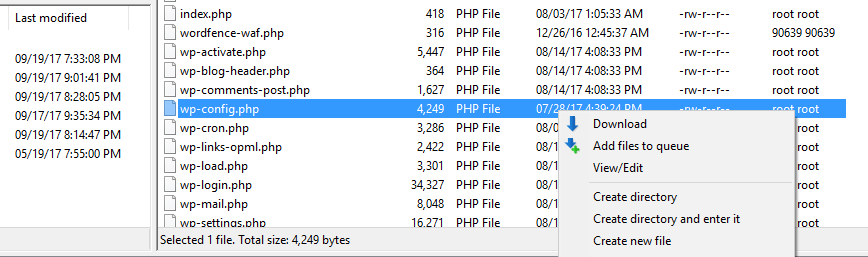
Dadurch wird die Datei mit Ihrem Standard-Texteditor geöffnet. Ändern Sie nichts, wenn Sie einmal drin sind, suchen Sie einfach nach dem Benutzernamen und dem Passwort Ihrer Datenbank. Wenn Sie Probleme haben, sie zu finden, suchen Sie nach dem Kommentar, der /* * MySQL-Datenbankbenutzername * / lautet ( beide Werte befinden sich direkt darunter). Sobald Sie sie haben, kehren Sie zu Ihrem cPanel zurück und verwenden Sie die Anmeldeinformationen, um Ihren alten Administratorbenutzer neu zu erstellen.
Ihre Datenbank sollte jetzt fertig sein, aber wir haben noch einen Schritt vor uns, bevor Sie Ihre "brandneue" WordPress-Website genießen können.
Schritt #3: Löschen Sie alle übrig gebliebenen Dateien auf Ihrer Website per FTP
Ähnlich wie bei den ersten beiden Methoden werden beim Erstellen einer neuen Datenbank Ihre WordPress-Plugins und -Designs nicht gelöscht. Dazu müssen Sie die Dateien manuell entfernen, und wir empfehlen, für diesen Schritt FTP zu verwenden.
Kehren Sie zu Ihren Wordpress - Stammordnern und Blick für das wp-content - Verzeichnis. Die drei Ordner, nach denen wir suchen, befinden sich im Inneren – Plugins , Themes und Uploads :

Sie können alle sicher löschen von ihnen mit Ausnahme von Themen . Hier sollten Sie mindestens einen Themenordner darin belassen, damit WordPress ihn in einem Moment laden kann. Wenn Sie fertig sind, klopfen Sie sich auf die Schulter. Die harte Arbeit ist getan, und jetzt müssen Sie nur noch Ihre Site einweihen.
Schritt #4: Führen Sie das WordPress-Installationsskript aus
Mit dem WordPress-Installationsskript können Sie Ihr WordPress-Setup über Ihren Browser konfigurieren. Um es auszuführen, müssen Sie /wp-admin/install.php an die primäre URL Ihrer Site anhängen.
Dadurch wird das Skript ausgeführt, das Sie auffordert, ein paar einfache Details wie die Sprache Ihrer Website und Ihre Administratoranmeldeinformationen einzugeben. Dieser Schritt ist entscheidend, wenn Sie möchten, dass Ihre Website funktioniert, da die zuvor erstellte Datenbank noch leer ist. Wenn Sie das Installationsprogramm nicht ausführen, verfügt es nicht über die Tabellen, die Sie für die Verwendung von WordPress benötigen.
Nachdem der Installationsvorgang abgeschlossen ist, können Sie sich wie gewohnt bei Ihrem Dashboard anmelden und wieder an Ihrer Website arbeiten.
Abschluss
Das Zurücksetzen Ihrer WordPress-Website ist ein drastischer Schritt, aber oft die beste Option. Wenn Sie beispielsweise Ihre Website vollständig neu verwenden möchten, ist es sinnvoll, mit einem leeren Blatt von vorne zu beginnen. Wenn Sie zu Testzwecken eine lokale Website behalten, ist es auch ratsam, sie ab und zu zurückzusetzen. Auf diese Weise arbeiten Sie in einer sauberen Umgebung.
Der einfachste Weg, Ihre Website zurückzusetzen, ist die Verwendung eines Plugins wie Advanced WordPress Reset. Sie können dies jedoch auch manuell tun, indem Sie die folgenden Schritte ausführen:
- Greifen Sie auf Ihre WordPress-Datenbank zu und löschen Sie sie.
- Erstellen Sie eine brandneue WordPress-Datenbank.
- Löschen Sie alle übrig gebliebenen Dateien auf Ihrer Website per FTP.
- Führen Sie das WordPress-Installationsskript aus.
Haben Sie Fragen zum Zurücksetzen Ihrer WordPress-Website? Fragen Sie in den Kommentaren unten!
Miniaturansicht des Artikels von Nakigitsune-sama / shutterstock.com.
